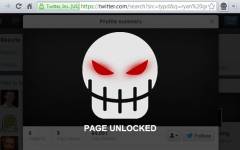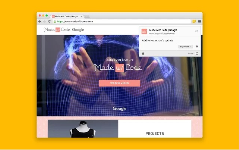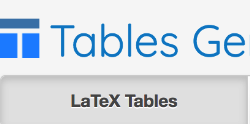SingleFile开发背景
当我们浏览网页时可能需要把网页上的内容保存下来,这时候有几种方式可以做到:1、把重要的内容复制出来;2、对网页进行截图保存,我们推荐过的截图插件如印象笔记·剪藏、Full Page Screen Capture等;3、把网页保存成PDF,如Adobe Acrobat。4、直接把网页保存成HTML。当然所有浏览器都有另存页面为HTML 文档的功能,不过可能会遇到一些问题,保存后不是各种资源如JS、CSS和图片的文件很多,就是打开后无法载入样式表,图片显示不出来,要把网页备份起来或传送给别人就很麻烦。本文要介绍的SingleFile是一款免费浏览器扩展,可以将完整的页面保存到一个HTML文件中,包括所有CSS和图片等等,让用户即使在一个HTML文档中也能浏览完整内容。除了单一页面外,SingleFile还支持保存选中的部分、非固定标签页或所有页面,操作上也非常的简单易用。如果你有保存页面的需求,可以试试这款插件。
SingleFile简介
SingleFile是一款免费浏览器扩展,可以将完整的页面(包含CSS,图像等)保存到一个 HTML 文件中。除了单一页面外,SingleFile还支持保存保存选中的部分、非固定标签页或所有页面。单击功能按钮即可保存当前标签页,至于要下载选取的部分、非固定标签页或所有页面,只要在按钮上单击右键就能看到选单,或者在网页上单击右键在SingleFile按钮打开下拉菜单。
SingleFile主要有以下特性:
1、保存当前标签页
安装后SingleFile会在右上角显示一个功能按钮,之后如果要下载网页的话只要单击这个按钮即可保存页面。或者,您可以使用快捷键Ctrl + Shift + X保存当前或选定的选项卡,您可以转到chrome://扩展/快捷方式进行更改快捷方式。需要注意的是,等到页面完全加载后,您可能需要向下滚动整个页面以确保所有元素都已加载。
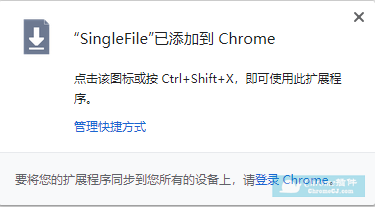
2、 保存多个选项卡,请先选择它们,然后单击SingleFile按钮。
3、一键处理多个标签并保存:选中的标签、非固定的标签,或所有标签。右键单击扩展工具栏(如下图)或网页上的SingleFile按钮,打开下拉菜单。
4、自动保存:下拉菜单还允许您激活自动保存当前标签页、 非固定的标签页或所有标签页。启用自动保存后,每次加载后(或者如果没有,则在卸载之前)会自动保存页面。
默认保存文件夹是浏览器中配置的下载文件夹,参见Chrome中的chrome://设置。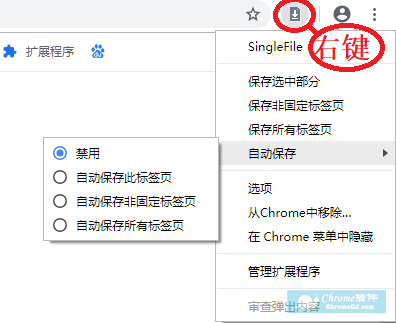
5、选项:右键单击SingleFile按钮并选择“选项”以打开选项页面,你可以进行一些关于保存HTML内容、图像以及样式表等的设置。
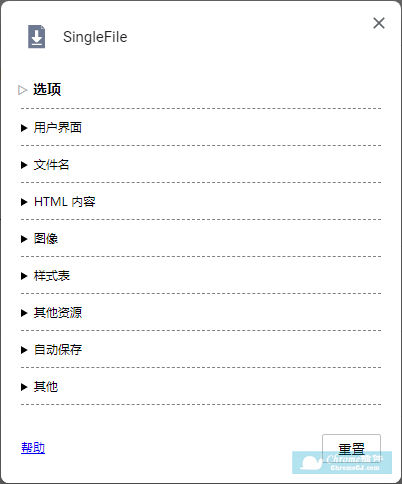
SingleFile使用方法
1、离线安装chrome插件的方法均可参照:怎么在谷歌浏览器中安装.crx扩展。如果你是最新版Chrome浏览器,可以参考chrome 67版本后无法拖拽离线安装CRX格式插件的解决方法。
2、下载SingleFile的crx文件后,打开Chrome的扩展页面(chrome:// extensions /或按Chrome菜单图标>更多工具>扩展程序查找),然后拖放 crx文件到扩展页面安装它;
3、点击“添加拓展程序”完成安装。
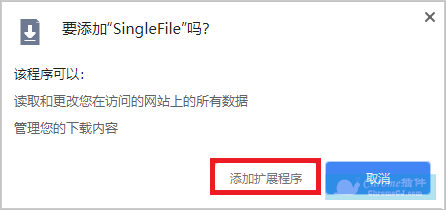
4、单击扩展工具栏的SingleFile 按钮,这时候按钮底下会显示绿色的载入图案(如图所示),稍待片刻就会将网页完整打包下载到电脑里,是不是非常方便快捷呢。如果你平常需要用到网页储存功能,SingleFile可以一试。
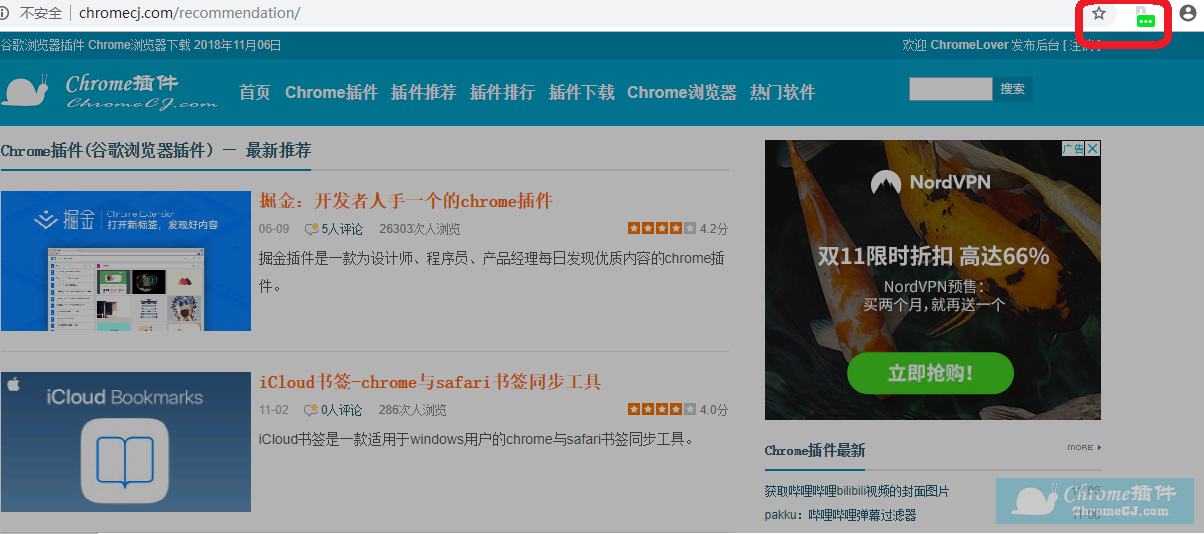
SingleFile注意事项
1、所有浏览器出于安全原因,您无法保存https://chrome.google.com或https://addons.mozilla.org上托管的网页。默认情况下,无法记住上次保存的路径。要绕过此限制,请禁用“在后台保存页面”选项。
2、Chrome:您必须在扩展页面中启用“允许访问文件URL”选项,以在查看已保存页面时显示信息栏,或者保存存储在文件系统中的页面。
3、如果您发现未知问题,请重置SingleFile选项。 如果重置选项无法解决问题,请尝试禁用所有其他扩展以查看是否存在冲突。
SingleFile联系方式
1、内容由https://github.com/gildas-lormeau/SingleFile提供。SingleFile-将完整的页面保存到一个HTML文件中下载地址
点击下载SingleFile-将完整的页面保存到一个HTML文件中

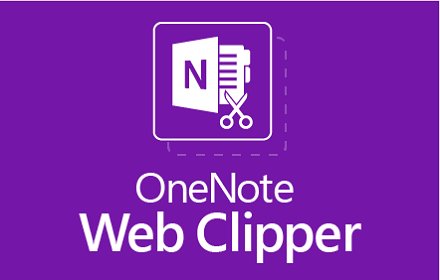
 4.7 分
4.7 分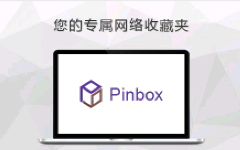
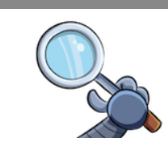
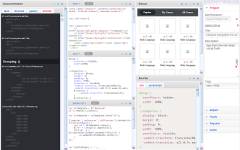
 4.5 分
4.5 分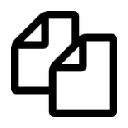

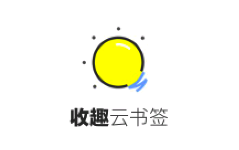

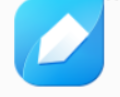
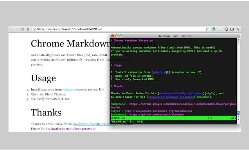
 3.4 分
3.4 分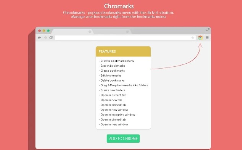

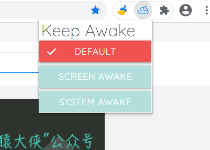
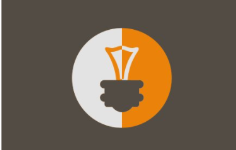
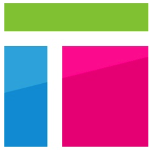
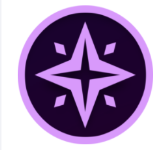
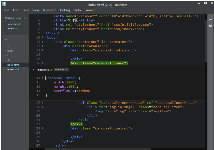


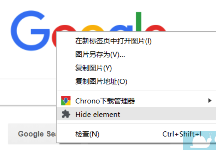
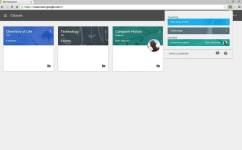
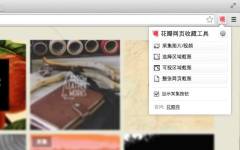

 2.4 分
2.4 分